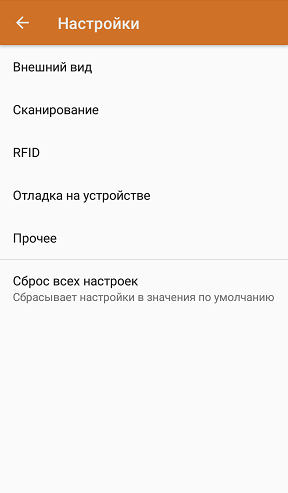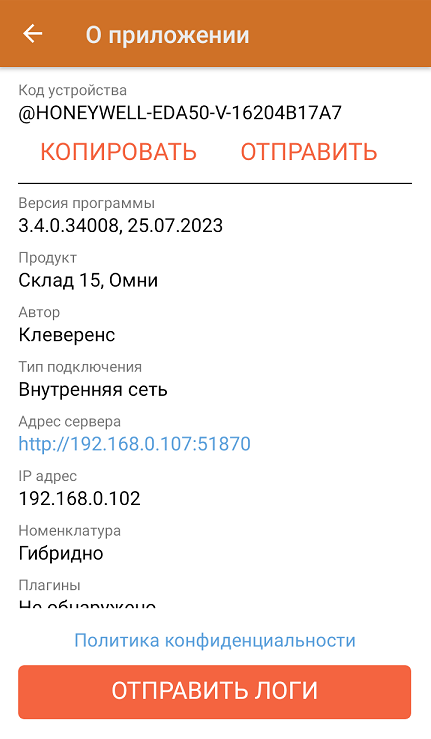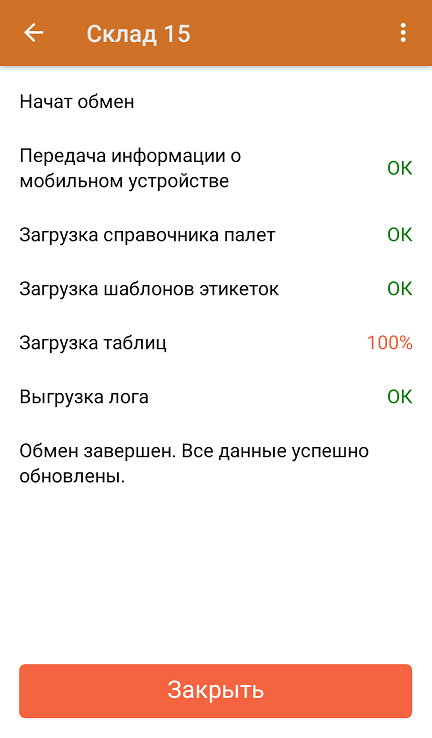В данной статье мы подробно рассмотрим интерфейс клиентского приложения Mobile SMARTS на ОС Android: как им пользоваться, назначение кнопок, пунктов меню и многое другое.

Интерфейс приложения
- Боковое меню приложения. Предоставляет доступ к функциям, описанным в пунктах 7-14.
- Название продукта.
- Список доступных операций (различен для разных продуктов Mobile SMARTS).
- Пометка, что приложение работает в демо-режиме. Для того, чтобы перейти к полноценному режиму работы, необходимо приобрести лицензию на продукт и активировать ее с помощью кнопки «Активировать лицензию» (пункт 10).
- Кнопка «Обмен с сервером». При нажатии на нее происходит обмен справочниками и документами между ТСД и сервером Mobile SMARTS. Количество документов для обмена отображается в верхнем правом углу кнопки.
В случае возникновения проблем со связью с сервером вместо данной кнопки на экране ТСД появляется кнопка «Диагностика связи», предназначенная для выявления причины отсутствия соединения. - Строка состояния. Отображает статус пользователя, наличие соединения с сетью Интернет, а также наличие связи с сервером Mobile SMARTS. В случае возникновения проблем с сетью это отображается на строке состояния.

- Название продукта.
- Настройки приложения Mobile SMARTS.
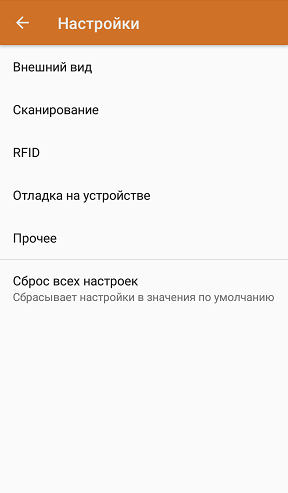
- Внешний вид — настройки локализации, элементов интерфейса и шрифтов.
- Сканирование — настройки встроенного сканера ШК.
- RFID — подключение и настройки внешнего Bluetooth RFID сканера.
- Отладка на устройстве — включение режима ведения логов и профилирования, а также включение и настройки режима отладки на устройстве.
- Прочее — включение автозапуска Mobile SMARTS при загрузке устройства и отправки логов в техподдержку «Клеверенса».
- Сброс всех настроек — сброс настроек приложения в значения по умолчанию.
- О приложении. Основная информация о программе, устройстве (ИД устройство может понадобиться при получении лицензии), типе подключения устройства к базе (локально или через Интернет), а также кнопка для отправки лог-файла с ошибками.
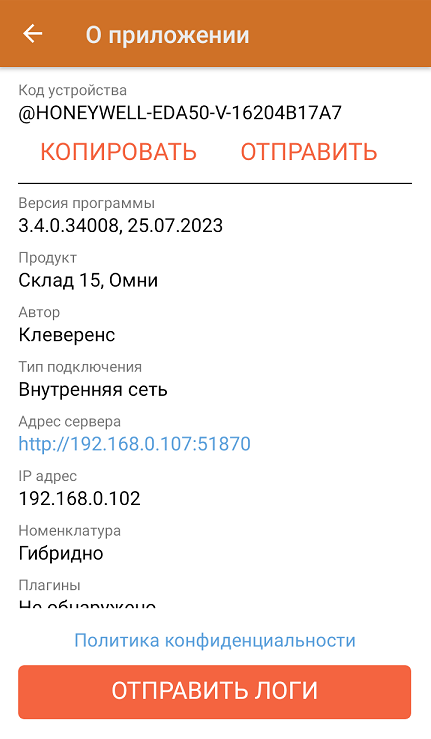
- Активировать лицензию. Активация лицензии продукта.
- Последний обмен. Данные о последнем обмене документами и справочниками между устройством и сервером Mobile SMARTS.
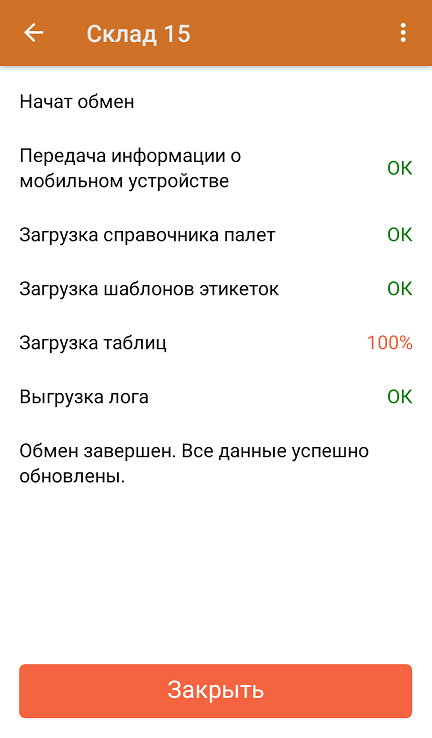
- Сообщения. Короткие системные сообщения.
- Сменить базу. Переподключение к другой базе Mobile SMARTS.
- Выход. Завершение работы приложения.
Интерфейс операции
- Название операции.
- Кнопка «Назад». Возврат в главное меню приложения.
- Кнопка «Поиск». Позволяет быстро найти нужный документ в списке по его названию.
- Кнопка «Назад». Возврат в главное меню операции.
- Контекстное меню операции. Содержит небольшой набор функций для конкретной операции, для разных операций может быть различным.
- Строка состояния. См. пункт 6.